
DICAS
CONTEÚDO
ATALHOS
VÍDEOS


24/09/2014 | Por Fabio Joaquim | Blog

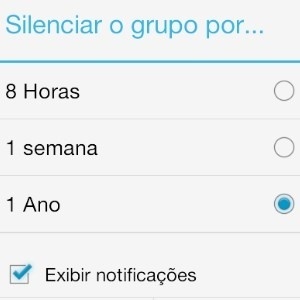
Dentro do grupo que deseja silenciar, clique no botão de configurações do smartphone (geralmente localizado do lado esquerdo do botão Home). Algumas opções aparecerão na tela, clique em Silenciar e selecione por quanto tempo deseja deixar o grupo mudo. Para confirmar clique em Ok.
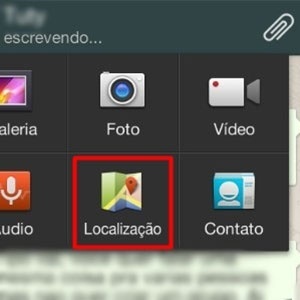
Clique no clipe no canto superior direito da tela. Entre os ícones que aparecerão, clique em Localização. Em seguida, clique em Enviar sua localização atual (ou selecione um local próximo como referência). O contato receberá uma mensagem que o direcionará para o site do Google Maps com a sua localização.
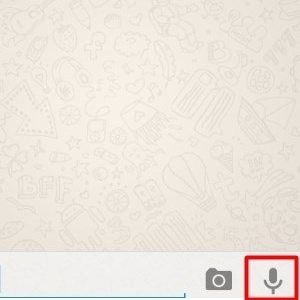
Para enviar uma mensagem de voz, é preciso clicar no símbolo do microfone localizado na barra em que se escrevem as mensagens de texto. Segure o botão pelo tempo que deseja gravar sua voz e solte para enviar.
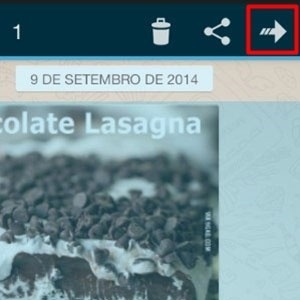
Clique e segure sobre a foto ou mensagem que deseja compartilhar. Uma barra com opções aparecerá no topo do aplicativo. Clique na seta para a direita. Selecione o contato com quem deseja compartilhar e clique em Ok.
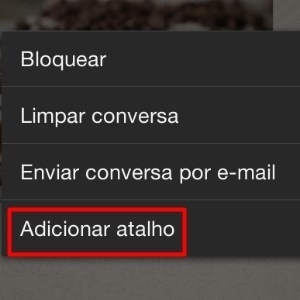
Dentro da conversa que deseja criar o atalho, clique no botão de configurações do telefone. Na aba, clique em Mais. Em seguida, selecione Adicionar atalho e pronto, o WhatsApp criou um ícone para esse contato na sua tela inicial do smartphone.
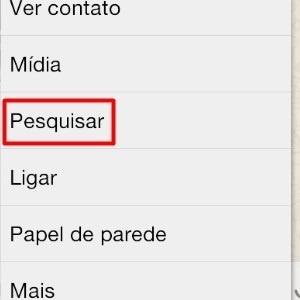
Dentro da conversa clique no botão de configurações do telefone. Clique em Pesquisar. Um campo aparecerá no topo do aplicativo. Digite a palavra que deseja encontrar e clique na seta para cima. O aplicativo marcará em amarelo as palavras encontradas. Para sair da pesquisa, basta clicar no símbolo de cheque.
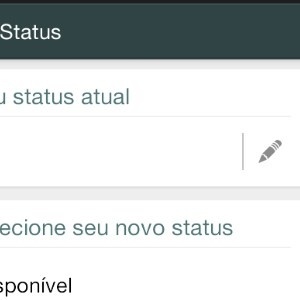
Na página onde estão as conversas em andamento clique no botão de configurações do telefone. Na aba que abrir clique em Status. Para alterá-lo, clique no lápis e para confirmar em Ok.
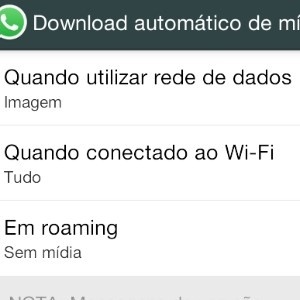
Nas configurações do WhatsApp clique em Opções de conversa. Em seguida, clique em Download automático de mídia e selecione a opção mais adequada para você.
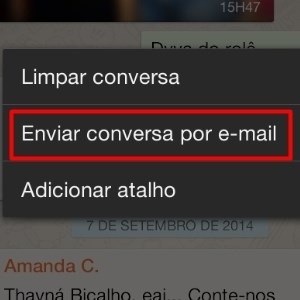
Na conversa que deseja enviar, clique no botão de configurações do telefone. Depois clique em Mais e em seguida em enviar conversa por e-mail. Ela será anexada ao seu endereço eletrônico, a partir daí é só seguir os passos para enviar um e-mail normal.
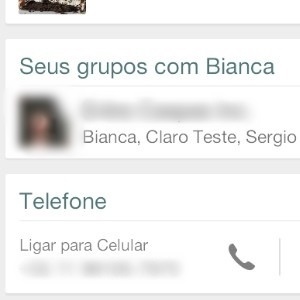
Dentro da conversa com um contato, clique no nome dele no topo da tela. Aparecerão o status, as mídias trocadas e o número de telefone da pessoa. Ao lado do número terá um símbolo de um telefone, clique nele. O número será transferido para a área de ligação do smartphone.
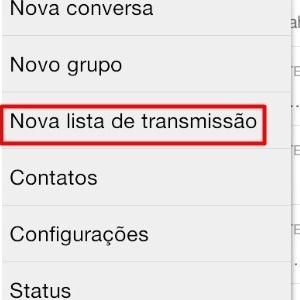
Na página onde estão armazenadas suas conversas iniciadas, clique no botão de configuração do telefone. Na aba que abrir, clique em Nova lista de transmissão. Digite o nome dos contatos que deseja adicionar a lista e clique em criar. Escreva a mensagem normalmente, como se fosse uma conversa privada, e envie.
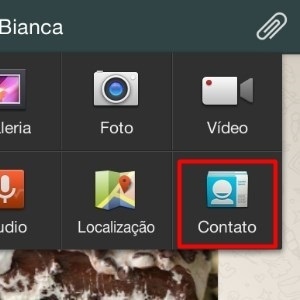
Dentro de uma conversa ou grupo clique no clipe no topo da página. Clique em Contatos para abrir sua agenda telefônica. Procure e selecione o contato que deseja compartilhar e depois clique em Enviar.
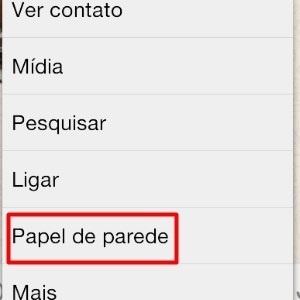
Dentro de uma conversa, clique no botão de configuração do telefone. Na aba que se abrir, clique em Papel de parede. Escolha se deseja pegar a imagem da mídia do celular ou do aplicativo (ou até se deseja remover o papel de parede atual). Após selecionar, recorte e clique em ok.
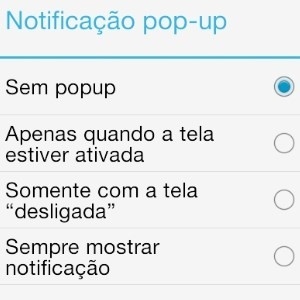
Dentro das configurações do WhatsApp, clique em Notificações. Em Notificações de mensagem procure por Notificações pop-up. Selecione em que situação deseja que esse recurso seja ativado.
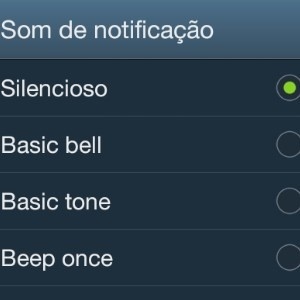
Nas configurações do WhatsApp clique em Notificações. Procure por Som de notificação. Clique na opção, selecione Silencioso e clique em Ok.
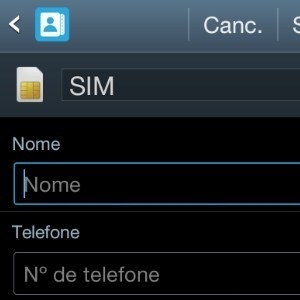
Para adicionar um contato ao WhatsApp, basta incluir o número dessa pessoa a lista telefônica do smartphone. Geralmente, o aplicativo atualiza automaticamente. Caso não aconteça, você pode ir até a página onde estão todos os seus contatos do aplicativo, clicar no botão de configuração do telefone e em seguida em Atualizar.
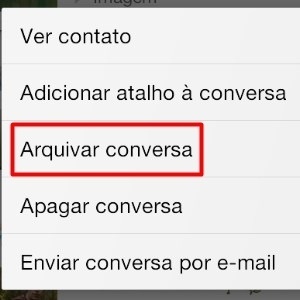
Clique e segure sobre a conversa com deseja arquivar. Nas opções que aparecerem, clique em Arquivar conversa. Elas ficarão ocultas no final da página e podem ser acessadas se preciso.
Fonte: UOL
Android Aplicativo Aplicativos Apple Atalhos Avançado Bateria Brasil Básico Celular Computador Copa do Mundo Dicas Download Excel Facebook Formatação Funções Gmail Google Gráficos Intermediário Internet IOS iPhone Marco Civil Microsoft Outlook Power BI PowerPoint Redes Sociais Segredos Segurança Senhas Smartphone Smartphones Tecnologia Treinamentos Corporativos Twitter Uber Vídeo Aula Vírus WhatsApp Windows Word
Desenvolvido por  Danxia Publicidade.
Danxia Publicidade.